Како онемогућити заштитни зид Виндовс 10
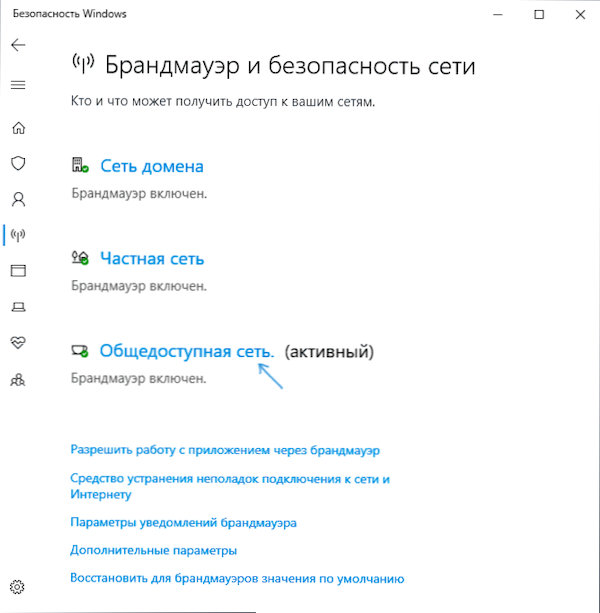
- 4918
- 1063
- Jeremy Jacobi
У овом упутству како да онемогућите заштитни зид Виндовс 10 у системским параметрима безбедности система, на управљачкој плочи или коришћењем командне линије, искључите сервис Виндовс Бренд Мауер и обавештења о заштитној заштити заштите заштите заштите заштите заштите од значаја, као и информације о заштити мреже. Искључите га у потпуности и додајте само програм изузецима заштитног зида, у којем је проузрокује проблеме. Такође на крају упутства постоји видео где се приказује све описане.
За референцу: Виндовс Фиревалл - фиревалл уграђен у ОС, проверава долазни и одлазни интернет саобраћај и блокира или је решавање, у зависности од подешавања. Подразумевано, забрањује несигурне прикључке за приходе и омогућава све одлазне везе. Центиметар. Такође: Како онемогућити дефанзив за Виндовс 10.
- Како онемогућите заштитни зид Виндовс 10 у безбедносним параметрима
- Искључивање помоћу командне линије
- Искључите заштитни зид на контролној табли
- Искључите заштитни зид у режиму високе сигурности
- Како онемогућити услугу заштитног зида Виндовс 10 Дефендер
- Како онемогућити обавештења "Заштита заштитног зида и мреже" о неповезаном заштитном зиду
- Видео упутство
- Како додати програме изузецима заштитног зида
Прозори 10 Искључи заштитног зида у Виндовс 10 Сигурносни параметри
Вероватно је најлакши начин за кориснике почетника начин да искључите заштитни зид Виндовс 10 - Користите одговарајуће параметре у систему безбедности Виндовс 10:
- Отворите параметре "Виндовс Сигурност" двоструким притиском на икону са штитом у области обавештења или путем старта - параметре - Виндовс Сигурност.
- Кликните на ставку "фиревалл и мрежну сигурност", а затим изаберите профил мреже, заштитни зид за који је потребно да искључите: обично је довољно да се искључи само за активни профил, али ако желите, можете то поновити за све тачке.
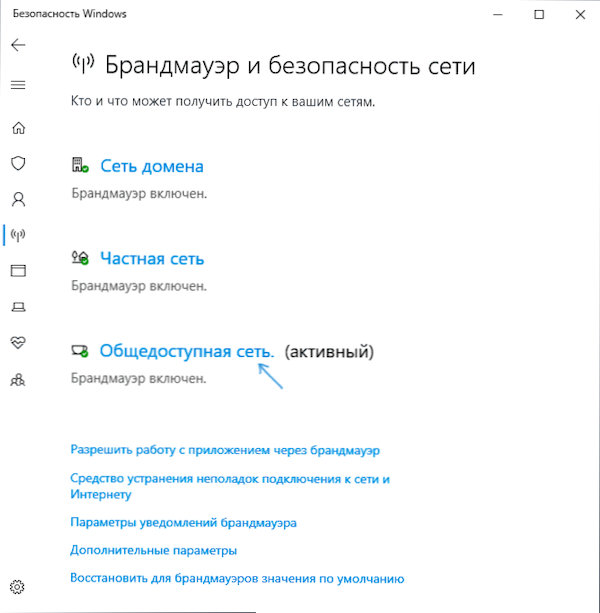
- Поставите прекидач у положај је искључен да искључи заштитни зид за овај профил мреже.
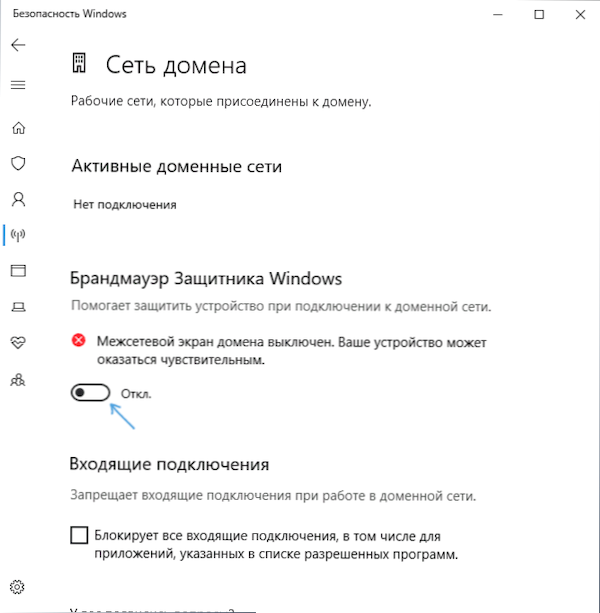
Ватрозид ће бити онемогућен у вези с тим, а ви ћете видети и обавештење са предлогом да бисте га поново укључили, како да уклоните ово обавештење - затим у упутствима.
Такође, упркос гашењем заштитног зида, услуга Виндовс 10 која одговара њему и даље ће радити. Такође можете прочитати о његовом искључењу у одговарајућем одељку упутства.
Како у потпуности искључити заштитни зид помоћу командне линије
Ако знате како започети командну линију у име администратора, ова метода искључивања заштитног зида Виндовс 10 биће још лакша и бржаје:
- Покрените командну линију у име администратора - за то можете да користите претрагу на траци задатака, а затим кликните на дугме Десно на пронађеном резултату и изаберите Поинт Поинт од администратора.
- Унесите наредбу
Нетсх адвфиревалл сет АЛЛПРОФИЛЕС Стате офф
- Кликните на Ентер.
Као резултат, на командној линији видећете Лаконичну "ОК" и у центру нотификација - порука "Виндовс Фиревалл је онемогућено" са предлогом да га поново укључи. Ако је потребно поново да га укључите, користите команду на исти начин Нетсх АдвФиревалл Сет АЛЛПРОФИЛЕС СТАТЕ
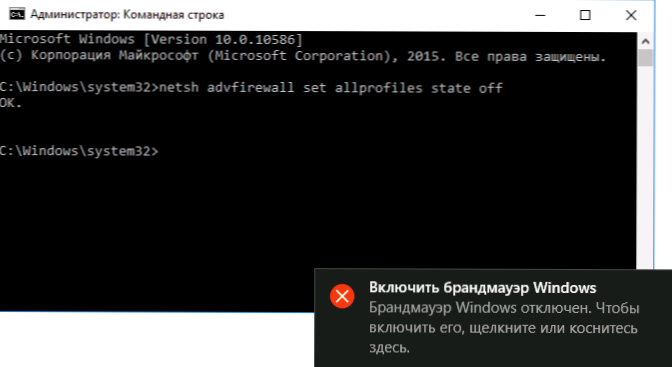
БРАНДМОВЕР прекине везу у контролној табли Виндовс 10
Друга метода је да користите контролну плочу: отворите га (за то можете да користите претрагу на траци задатака), укључите "Виев" (десно) икону (ако сада имате "категорије") и отворите заштитни зид "Виндовс" "Предмет.
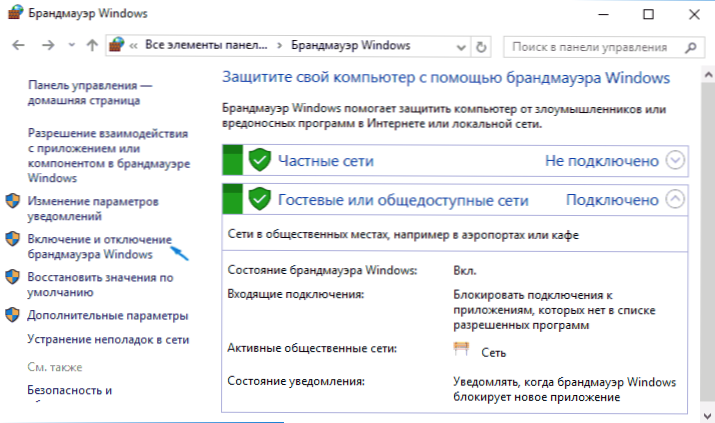
На листи са леве стране изаберите "Окретање и онемогућавање брандонције", а у следећем прозору можете онемогућити заштитни зид Виндовс 10 за јавну и приватну мрежну профил. Примените поставке направљене.
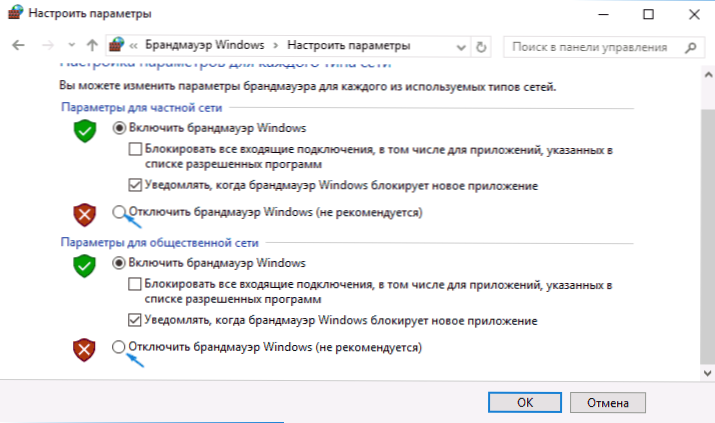
Прекините везу у Виндовс Дефендер Брандмауеру у режиму високе сигурности
Ако у потрази за панелом за задатак почећете да уносите "Монитор Брандмовер Монитор", можете да отворите засебну контролну таблу за његове параметре, што је, између осталог, могућност искључивања:
- Кликните на "Својства брандожара Виндовс Дефендер".
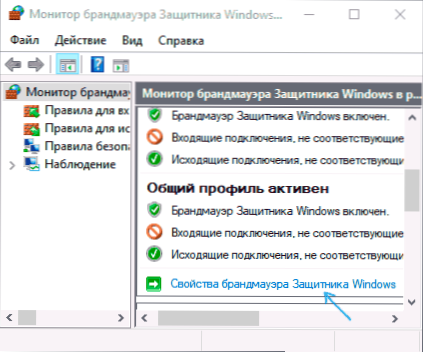
- На картици Општи профил, приватни профил и профил домена у горњем пољу постављен на "Искључивање" и примените подешавања.
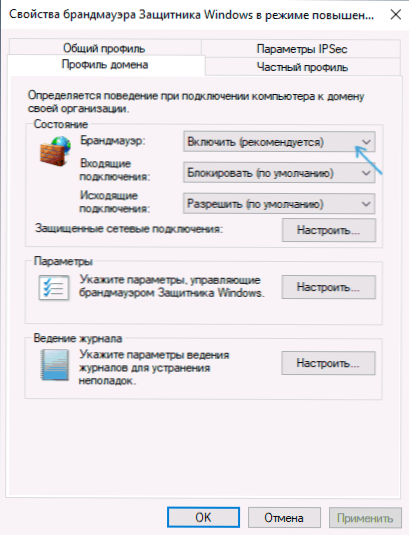
Баш као и у претходним случајевима, уграђени заштитни зид Виндовс 10 биће искључен.
Како онемогућити услугу заштитног зида Виндовс 10 Дефендер
Чак и након искључења заштитног зида Виндовс 10 описано, услуга која му одговара и даље ће радити и искључити у услугама.МСЦ неће радити. Међутим, гашење је могуће:
- Притисните вин + р тастере на тастатури, унесите Регедит И кликните на Ентер.
- У уређивању регистра отворен је у одељак
ХКЕИ_ЛОЦАЛ_МАЦХИНЕ \ Систем \ ЦуррентЦонтролсет \ Услуге \ МПСССВЦ
- Два пута притисните параметар са именом Почните на панелу са десне стране и поставите вредност 4 за то.
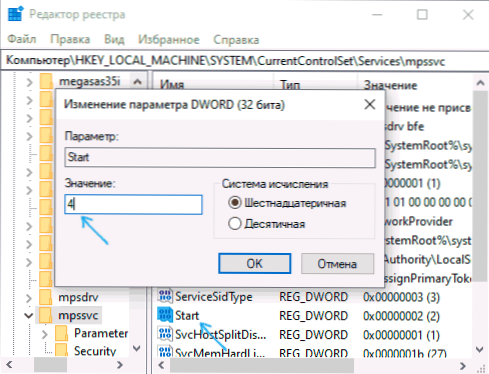
- Примените подешавања и поново покрените рачунар.
Као резултат тога, услуга ће бити искључена.
Како уклонити обавештење да је заштитни зид искључен
Након што искључите заштитни зид, безбедносни центар Виндовс 10 Дефендер ће почети да показује обавештења да је искључена са предлогом да га поново укључи.

Да бисте уклонили такво обавештење, у уреднику регистра у одељку
ХКЕИ_ЛОЦАЛ_МАЦХИНЕ \ Софтваре \ Мицрософт \ Виндовс Дефендер Сецурити Центер \ Обавештење
Креирајте параметар ДВОРД-а ДИСАБЛЕНОТИФАЦИЈЕ и вредност 1. Прочитајте више о томе како то учинити у упутствима како да онемогућите обавештења о заштити Виндовс 10.
Видео - 4 начина да бисте онемогућили заштитни зид Виндовс 10
Како додати програм изузецима заштитног зида Виндовс 10
Ако не желите да у потпуности искључите уграђени заштитни зид, али морате да пружите само потпуни приступ повезивању било којег програма, а затим то можете учинити додавањем у изузетак заштитног зида. То можете учинити на два начина (друга метода вам такође омогућава да додате посебан порт у изузетке заштитног зида).
Први пут:
- На управљачкој плочи, на "Брандмауер-у Виндовс Дефендер" са леве стране изаберите "Резолуција интеракције са апликацијом или компонентом у Виндовс заштитном зиду".
- Кликните на дугме "Промените параметре" (обавезна права администратора), а затим кликните на "Дозволи другу апликацију".
- Наведите пут до програма да бисте додали изузетак. Након тога можете навести и које врсте мрежа то важи користећи одговарајуће дугме. Кликните на "Додај" и онда ок.
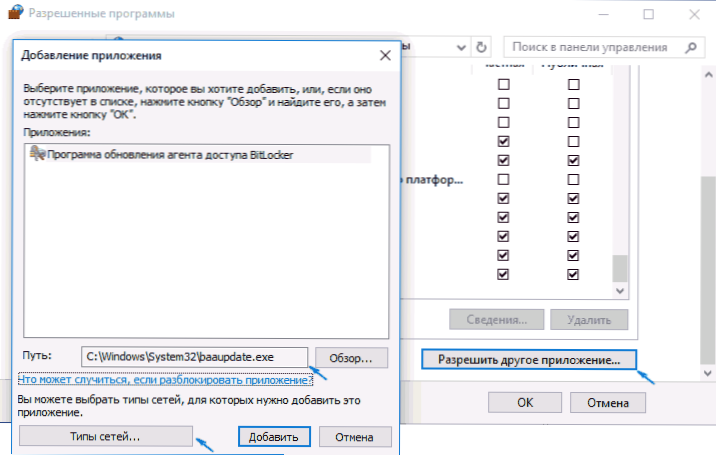
Други начин додавања изузећа од заштитног зида је нешто тежи (али омогућава вам да додате не само програм, већ и порт): Изузеци):
- У контролној плочи "Брандмонмент оф Виндовс" изаберите Додатне параметре са леве стране.
- У отвореном прозору проширених подешавања заштитног зида изаберите "Одлазне везе", а затим у менију са десне стране креирајте правило.
- Користећи чаробњака, креирајте правило за ваш програм (или порт) који јој је омогућило да се повеже.
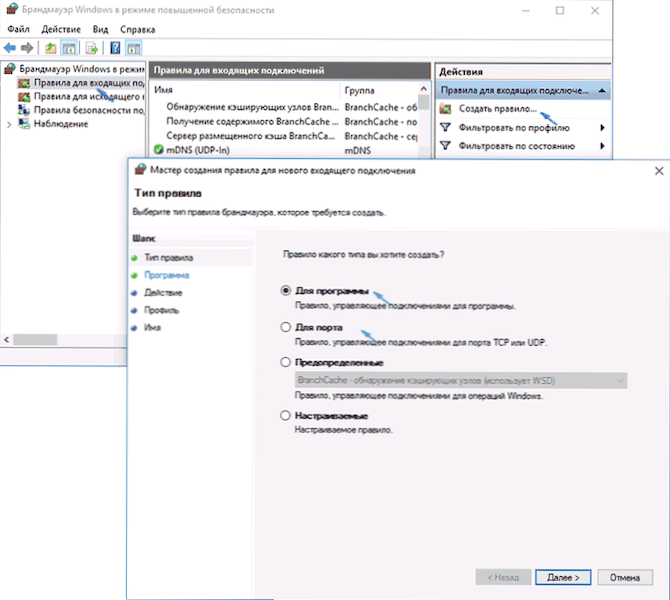
- Слично томе, створите правило за исти програм за долазне везе.
То је све. Успут, ако нешто пође по злу, увек можете да испустите Виндовс 10 заштитни зид на подразумевана подешавања помоћу ставке менија "Врати" у прозору његових параметара.

